
发布时间:2021-06-21 15: 50: 46
随着游戏直播平台的兴起,很多游戏爱好者会通过直播平台观赏游戏直播、赛事直播等。除了观赏直播外,一些游戏爱好者还会为喜爱的主播、赛事制作游戏视频集锦。
如果您也想为喜爱的主播或自己的游戏录像制作视频集锦,该怎么做呢?我们可以使用会声会影2020(Windows系统)轻松地制作集锦视频,只需通过简单的剪辑操作即可完成制作。接下来,一起打开视频剪辑软件会声会影学习下吧。
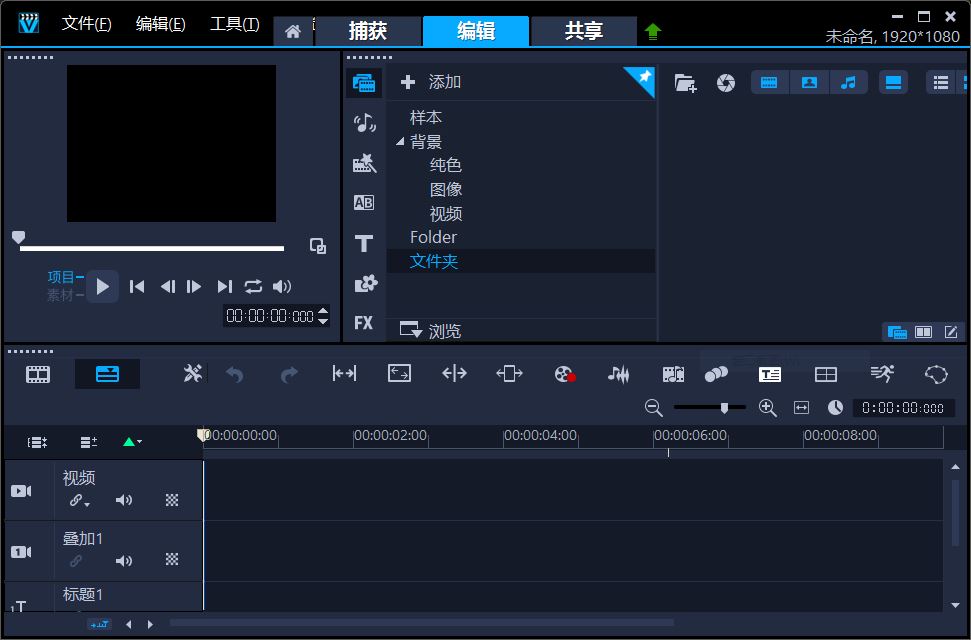
图1:会声会影界面
一、添加标题页
首先,我们可以先制作一个封面,向观赏者简单说明视频的内容。如图2所示,打开会声会影的文本素材面板,在其中选择合适的文本样式,将其拖放到视频轨道中。
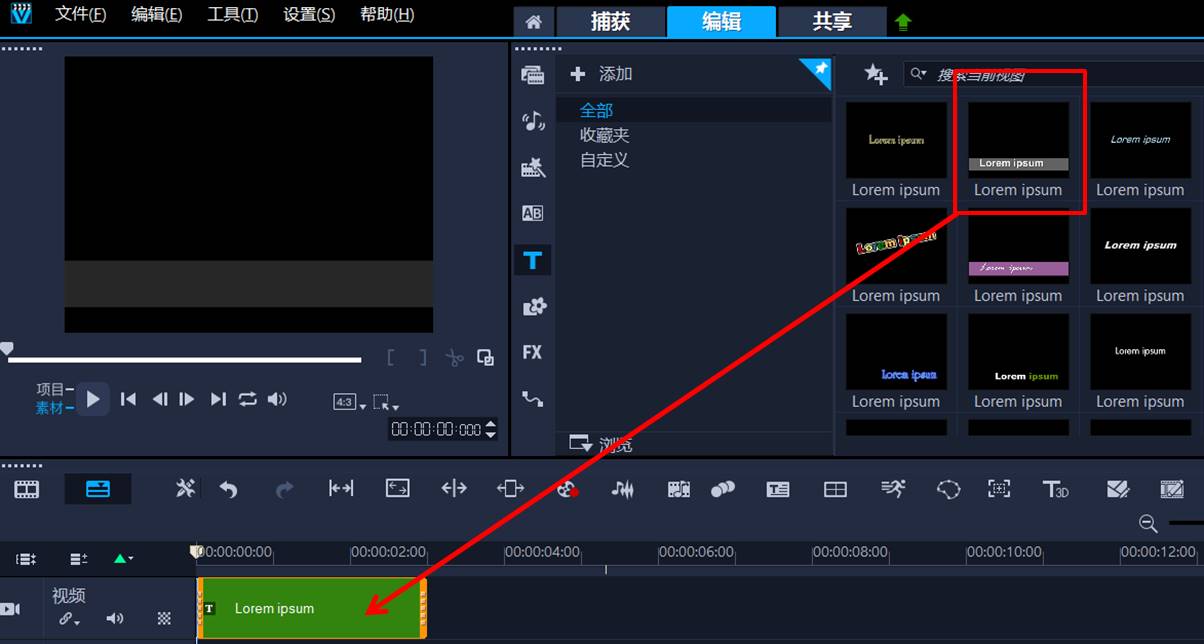
图2:拖放文本模板
然后,如图3所示,单击文本编辑框,使其转换为可编辑格式,并输入“游戏集锦”四个字。完成文本的输入后,用户在文本编辑模式下,可通过右侧的文本格式化面板设置文本的格式,比如定义字体、边框样式等。
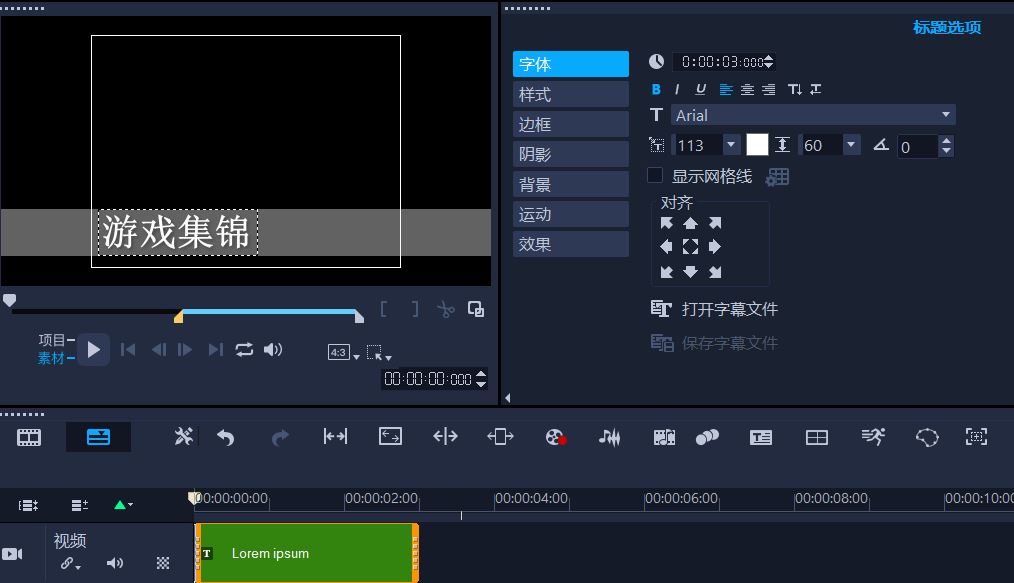
图3:编辑文本样式
二、剪辑视频素材
完成了封面页的制作后,就可以将素材导入到会声会影的素材库中,进行进一步的编辑。具体的操作是,单击软件的文件菜单,选择其中的“将媒体文件插入到素材库”,就可以将对应的视频、图片、音频等导入到素材库。
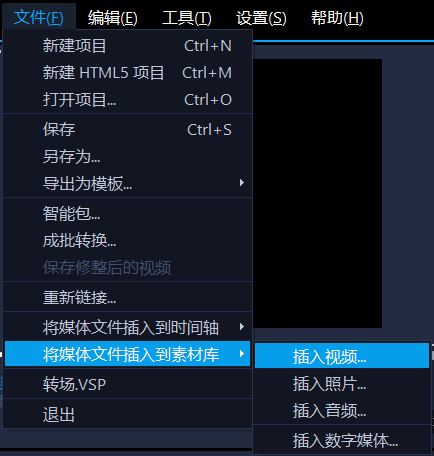
图4:导入素材
如图5所示,可以看到,小编已经成功将素材导入到素材库中。
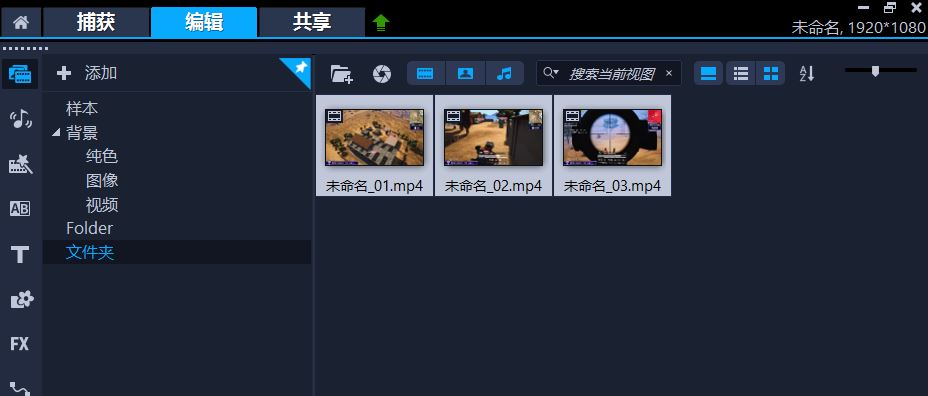
图5:完成素材的导入
接着,我们需要将素材拖放到会声会影的视频轨道中,并通过视频预览窗口,预览素材的拼接效果。
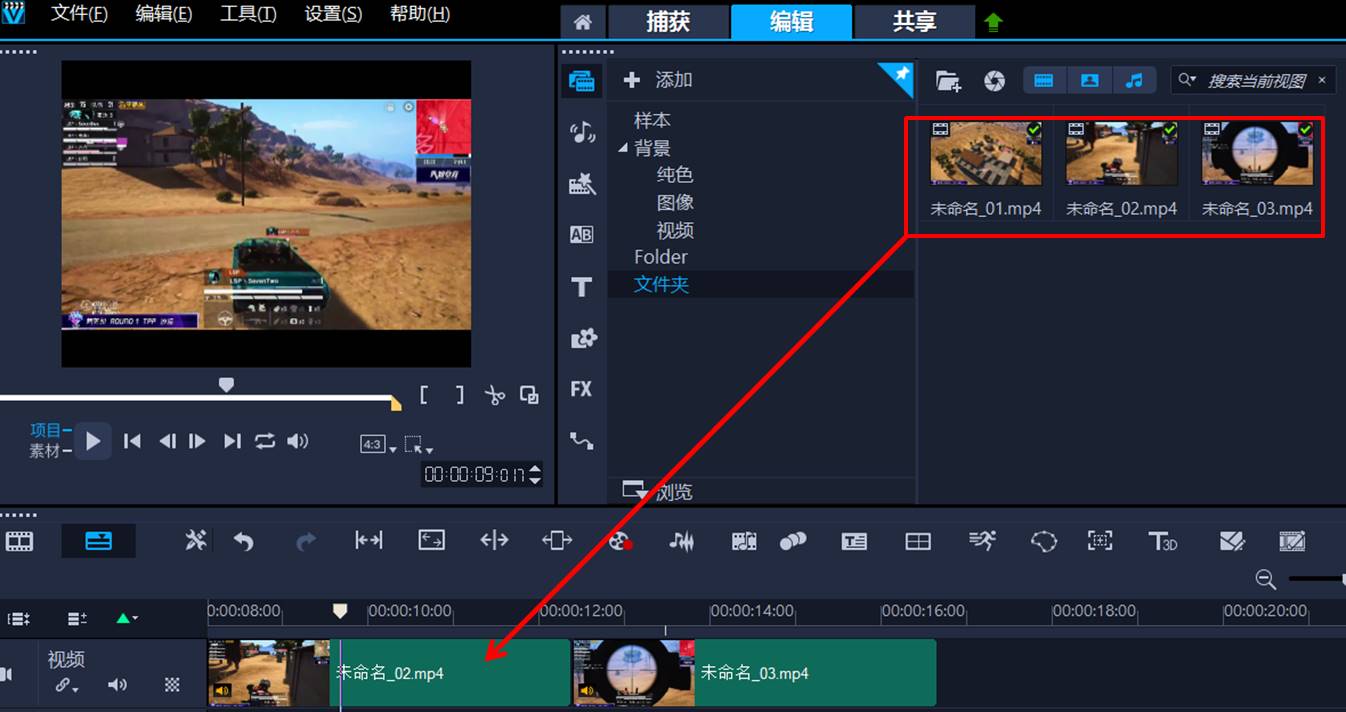
图6:拖放视频素材
在预览过程中,小编发现素材间的过渡有点突兀。为了让视频间的过渡变得更加自然,我们可以右击第一段素材,在其右键快捷菜单中选择“视频淡出”功能,让第一段与第二段素材的过渡更显自然。
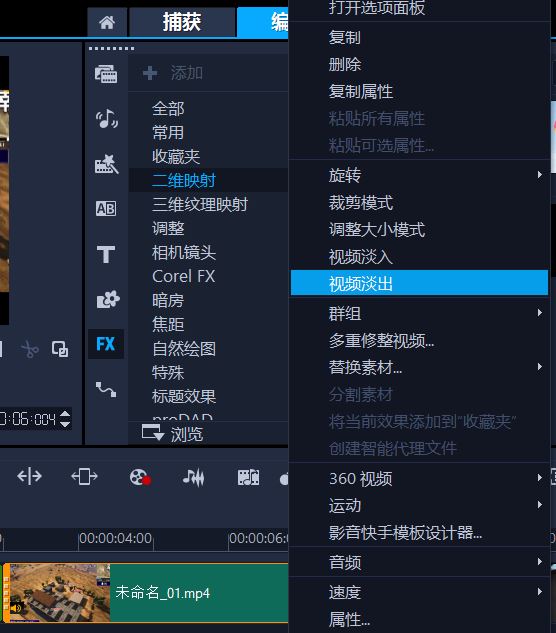
图7:添加淡出效果
除了使用淡入淡出功能外,大家还可以使用会声会影的特效功能,提醒观赏者将进入下一段视频。比如,如图8所示,小编使用了二维映射中的修剪特效,使得第二段素材以方框渐现的方式出现。
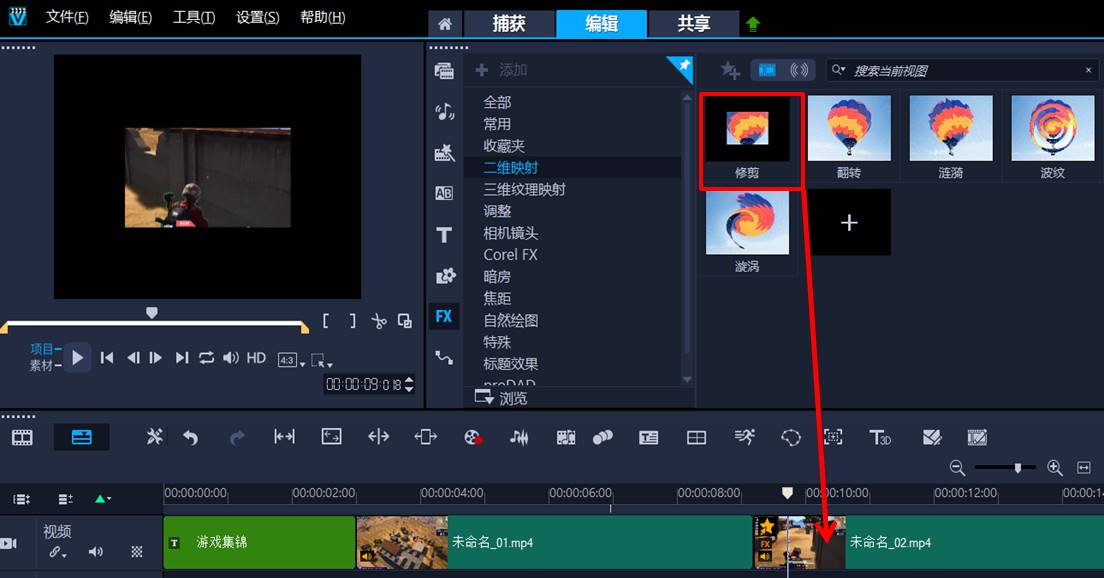
图8:添加修剪特效
三、导出成果
完成了以上设置后,就可以单击共享功能面板,将剪辑后的视频导出。用户既可以使用会声会影默认的导出设置,也可以依据分享的渠道等设置其他的导出格式。
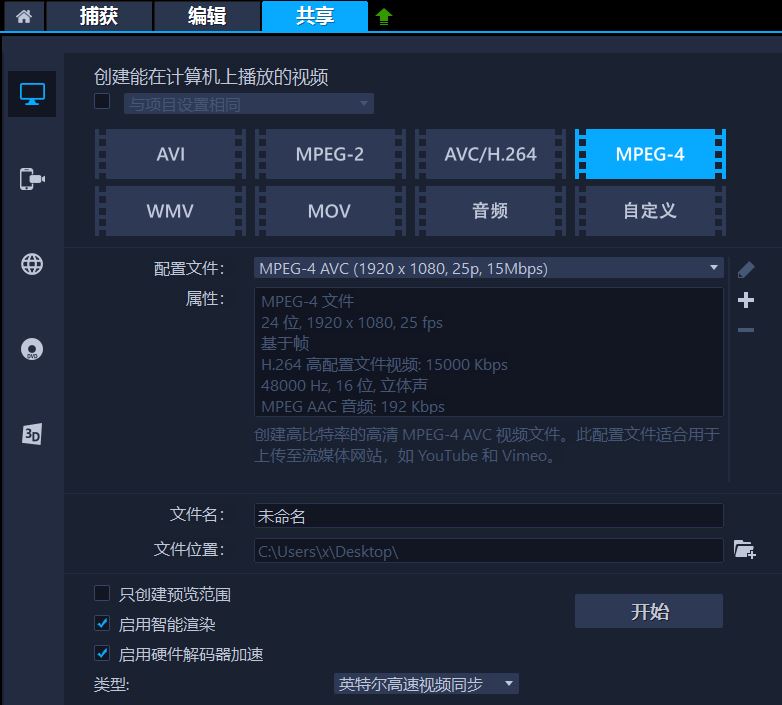
图9:导出设置
如果您也是一名游戏爱好者的话,不妨依照上述步骤制作自己专属的视频集锦。如需获取更多实用的视频剪辑软件会声会影编辑技巧,如添加音乐、添加转场等,欢迎访问会声会影中文网站继续探索。
作者:泽洋
展开阅读全文
︾
优质的视频需要精彩的片头加成,视频风格不同,片头种类也不同。而字幕片头凭借着它的多样性,与多种视频搭配也没有违和感。下面就和大家分享字幕片头怎么做,字幕片头在什么软件做的经验。
查看详情一部成功的纪录片,它的创作和拍摄都很重要,需要经过长时间的筹划和实践。而纪录片片头是纪录片的精华部分,片头成功,才能吸引更多观众。下面为大家介绍纪录片片头制作技巧,纪录片片头片尾的作用。
查看详情